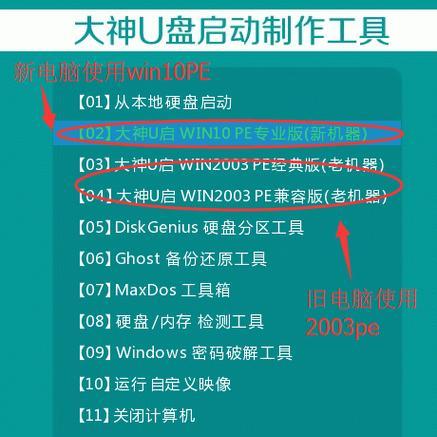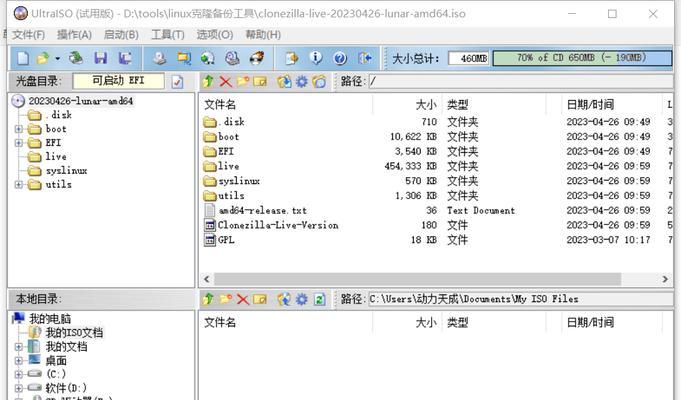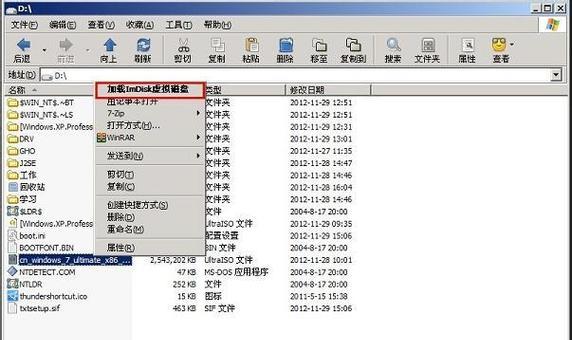在购买新硬盘后,为了能够正常使用电脑,我们需要先为新硬盘安装操作系统。而使用U盘来进行系统安装是一种便捷且高效的方法。本教程将详细介绍如何利用U盘为新硬盘安装操作系统,帮助您轻松完成系统安装。

一、准备工作:购买所需材料及下载系统镜像文件
1.1购买一台可靠的U盘,容量要足够大以容纳所需系统镜像文件。
1.2在官方网站或其他可信源下载操作系统的镜像文件,并保存在电脑中。

二、制作启动U盘
2.1插入U盘到电脑上,确保U盘正常连接。
2.2打开磁盘管理工具,选择U盘并进行格式化操作。
2.3使用专业的U盘启动制作工具,选择镜像文件并开始制作启动U盘。
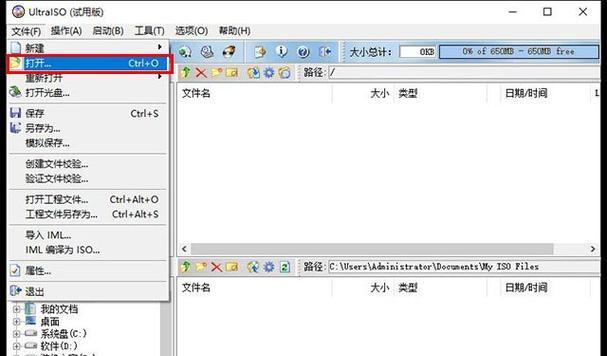
三、设置BIOS
3.1重启电脑,并进入BIOS设置界面(不同电脑品牌按不同按键进入,常见的有F2、Delete等)。
3.2在BIOS设置界面中,找到启动顺序(BootOrder)选项。
3.3将U盘设为第一启动选项,并保存设置。
四、安装操作系统
4.1重启电脑,此时电脑将会从U盘启动。
4.2在启动菜单中选择“安装操作系统”选项,并按照提示进行操作。
4.3在安装界面上,选择新硬盘作为系统安装目标。
4.4等待系统安装完成,期间可能需要输入相关的许可证信息和其他配置项。
五、重新设置BIOS
5.1安装完成后,重启电脑并进入BIOS设置界面。
5.2将新硬盘设为第一启动选项,并保存设置。
5.3重启电脑,此时系统将从新硬盘启动。
六、安装驱动程序和软件
6.1打开操作系统后,连接至互联网并下载最新的驱动程序。
6.2安装所有必要的驱动程序,以确保硬件正常运行。
6.3根据需求安装其他软件,以满足个人的工作和娱乐需求。
七、备份系统及数据
7.1在系统安装和配置完成后,及时备份操作系统和重要数据。
7.2使用专业的备份软件或云存储服务,定期备份系统和数据。
八、系统优化及安全设置
8.1安装杀毒软件和防火墙,保护系统免受恶意软件的侵害。
8.2清理不必要的启动项,提升系统的启动速度。
8.3定期清理垃圾文件和临时文件,释放磁盘空间。
8.4安装系统更新补丁,修复系统漏洞和提升系统稳定性。
九、系统维护与故障排除
9.1定期进行系统维护,如磁盘碎片整理、注册表清理等。
9.2学习基本的故障排除技巧,以应对系统出现问题时能够自行解决。
十、
通过本教程,您学会了如何使用U盘为新硬盘安装操作系统。只需准备所需材料,制作启动U盘,设置BIOS,并按照步骤安装操作系统即可。完成安装后,记得进行系统优化、安全设置和定期维护,以确保系统的正常运行。希望本教程能帮助到您,祝您顺利完成新硬盘的系统安装。